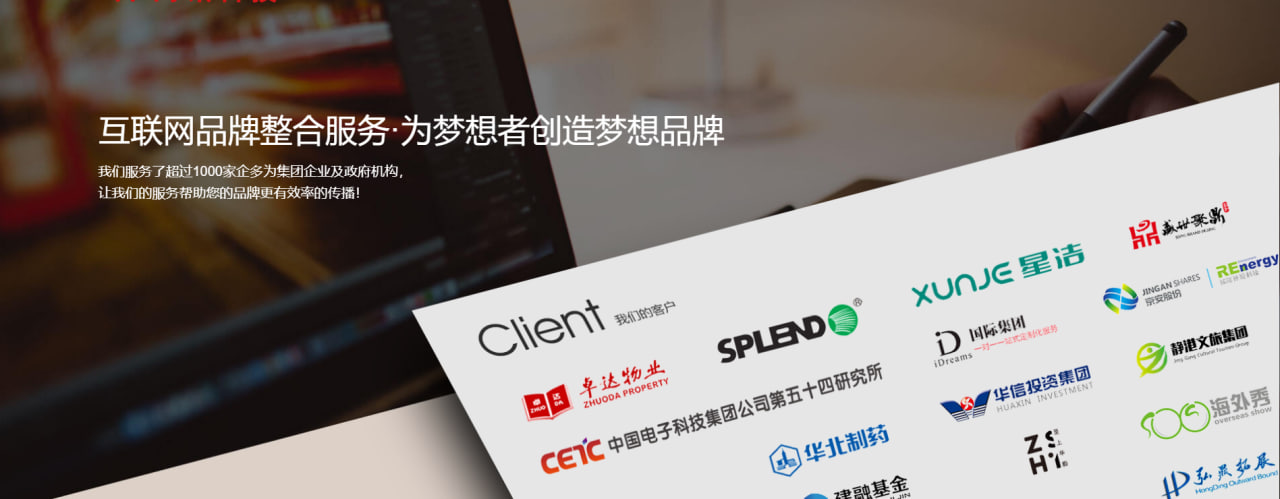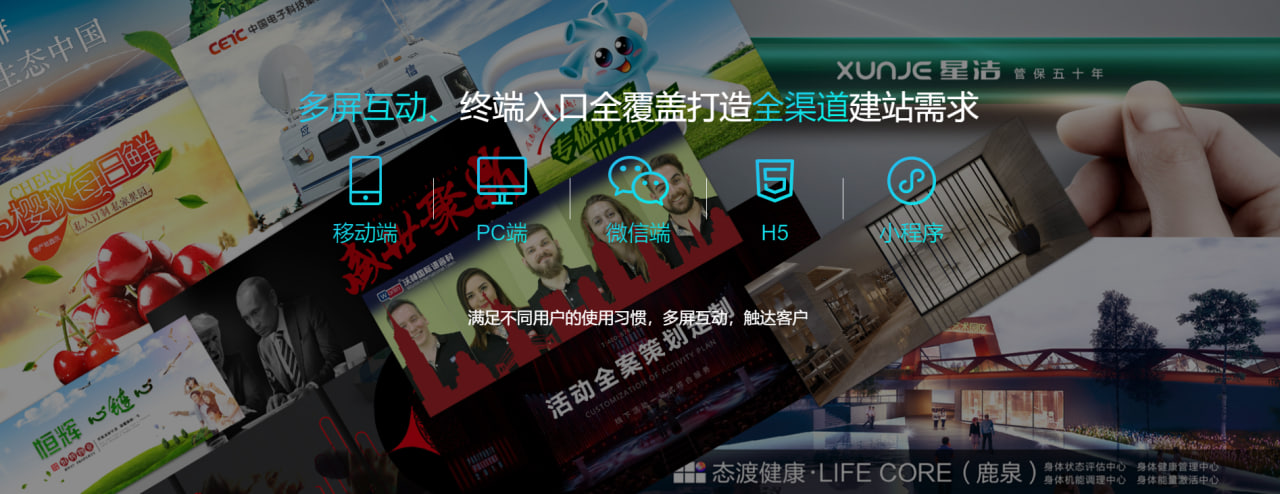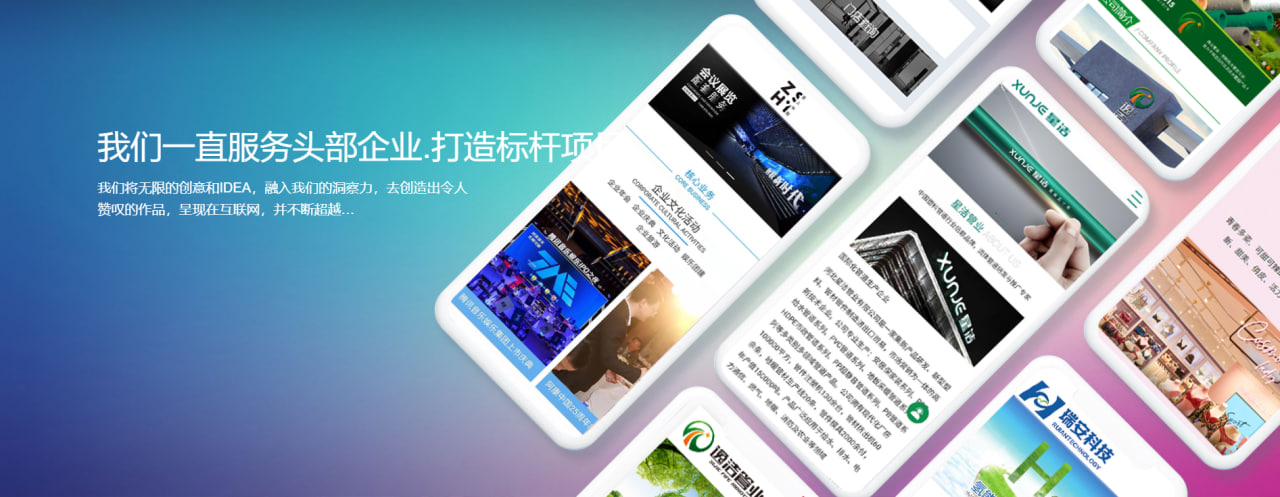电脑怎么重装系统对很多电脑用户来说还有一点困惑,而白云在这里就教大家如何简单的将电脑系统重装。电脑重装系统的方法有3种,今天白云一键重装系统客服就给大家分别讲解一下各自的具体开云体育 kaiyun.com 官网入口重装系统教程方法,先给大家简单介绍一下各种方法需要各自准备的东西。
优点:硬盘重装系统方法操作简单,不需要使用U盘,和光盘,也不需要进行主板bios的设置就可以开云体育 kaiyun.com 官网入口快速的全自动重装电脑系统。
优点:可以在系统已经崩溃,无法进系统或者没有网络的情况下进行系统重装,同时可以随时处理因为操作不当导致系统安装失败的情况下进行系统再次重装
缺点:1:必须要有U盘 2:要制作U盘启动工具 3:要修改主板bios设置开机启动项
优点和缺点与U盘重装系统差不多,就不做过多的介绍了。下面开始给大家具体讲解各自的重装系统的详细步骤:
1:首先我们需要下载白云一键重装系统软件,下载软件到白云系统官网:下载安装白云重装软件并运行。

2:运行软件后会检测当前系统环境,检测完成后,我们点击左侧的 “一键极速重装”绿色按钮,就会到系统选择阶段

3:在系统选择界面,我们选择自己需要重装的系统版本,选择好后我们点击后方的“安装装机版”然后就会进入到系统的下载阶段

4:系统进入下载阶段后,我们的操作到这里就结束了,后面的所有步骤都是软件自动化操作的,下面还是给大家介绍一下剩余的步骤过程,后面的过程全程不操作,不需要任何人为点击操作。
5:当系统下载完成后,软件会弹出是否重启的对话框,我们点击“立即重启”或者不点击即可

6:倒计时完成后软件会自动重启电脑并进入的系统的安装过程,安装过程首先需要经过GHOST还原过程,不需要任何操作,如下图

7:当GHOST欢迎过程结束后电脑会自动重启并进入到最后的安装阶段,安装阶段也不需要任何操作,耐心等待就可以了。

8:当系统安装完成后就会自动重启并进入到全新的系统桌面,Kaiyun App下载 全站这就表示系统安装成功完成。
1:首先我们下载一款U盘启动制作工具并给U盘制作U盘启动系统,U盘启动制作教程:
3:制作好U盘启动系统后,我们重启电脑并将U盘插上,然后选择U盘启动(开机如何进入U盘启动教程)
4:选择好U盘启动后就能进入U盘菜单界面,此时我们选择WIN8PE进入虚拟系统

5:进入WIN8PE后,我们运行桌面上的“**一键装机”(PS:本教程以老毛桃为例,但是在日常使用中不建议大家使用老毛桃。)

6:在一键装机软件运行后,选择上面的,还原分区,然后在映像路径选择自己U盘内的系统文件(一般这个一键装机会自动获取当前U盘内的系统文件的),然后点击下面的确定即可进入到系统的安装过程
<img target="_blank" href="http://sjzsoft.net"
7:当第6步的ghost还原过程完成后,软件会弹出重启对话框,我们点“是”然后就会重启电脑,重启电脑后拔掉U盘,耐心等待系统安装完成就可以了

以上就是使用U盘重装系统的详细安装过程步骤,大家根据教程操作很容易就能够学会自己使用U盘重装系统。还有一种光盘重装系统的教程,与U盘重装系统的教程基本相同,Kaiyun App下载 全站但是由于现在很多的电脑都没有配备光驱,所以白云就不再做过多的详细介绍了。
白云今天给大家讲解了详细的重装系统教程,每个人可能都有不同的电脑环境,所以大家根据自身的需求选择对应的重装系统的方法,个人建议大家: 1,Kaiyun App下载 全站如果电脑能够上网并进入系统使用硬盘重装系统方式(即使用白云一键重装系统软件)2,如果电脑不能进系统或者安装系统过程操作错误导致系统瘫痪的情况下使用U盘重装系统。
无线信号无法搜到自己的无线路由器的解决办法白云最近又发现一个问题: 就是有些用户重装系统后或者关机后再开机,发现无法搜索到自己的无线信号了。 对于这个问题
联想Flex3-14-IFI一键安装系统教程联想Flex3-14-IFI笔记本可以重装win7系统吗?自己怎么给联想Flex3笔记本重装win7系统才最简单呢?今天小编教大家一种最简单的
提供一键重装系统win7旗舰版,一键重装xp系统,以及重装win10专业版的重装系统软件以及系统重装的相关教程